- Det er veldig enkelt å åpne en .key-fil, i utgangspunktet en presentasjon opprettet med Apples Keynote-programvare.
- I dag kan de fleste presentasjonsprogrammer åpne KEY-filer, så du bør prøve Microsoft PowerPoint.
- Du kan også bruke andre lignende verktøy for å åpne nøkkelpresentasjonene som de som er oppført nedenfor.
- Et annet godt alternativ er å konvertere KEY-filene til andre filformater som du kan åpne på din PC.

Denne programvaren reparerer vanlige datafeil, beskytter deg mot tap av filer, skadelig programvare, maskinvarefeil og optimaliserer PC-en for maksimal ytelse. Løs PC-problemer og fjern virus nå i tre enkle trinn:
- Last ned Restoro PC-reparasjonsverktøy som kommer med patenterte teknologier (patent tilgjengelig her).
- Klikk Start søk for å finne Windows-problemer som kan forårsake PC-problemer.
- Klikk Reparer alle for å fikse problemer som påvirker datamaskinens sikkerhet og ytelse
- Restoro er lastet ned av 0 lesere denne måneden.
Keynote er presentasjonsprogramvaren som følger med Apples kontorsuite. Applikasjonen er Apples alternativ til MS PowerPoint. Windows støtter imidlertid ikke Keynotes KEY-filformat.
Derfor er det knapt noen Windows-programvare som er kompatibel med den formatypen. Dette betyr ikke at du ikke kan åpne Keynote-presentasjoner i Windows, men de fleste brukere konverterer dem til et kompatibelt format.
Hvordan kan jeg åpne KEY-filer på en PC?
1. Åpne nøkkelfiler med PowerPoint eller LibreOffice Impress
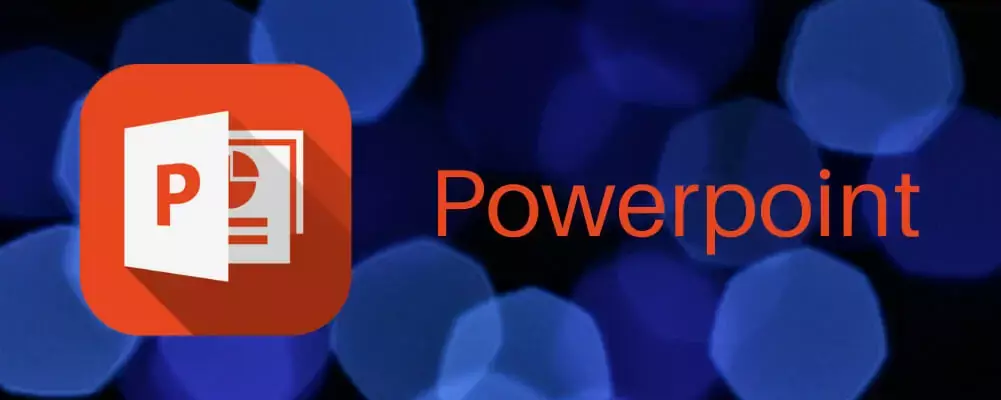
En flott og enkel måte å åpne KEY-filpresentasjoner på er å bruke gode gamle Microsoft PowerPoint eller den gratis LibreOffice Impress-appen. I dag kan faktisk presentasjonsprogramvare brukes til å åpne KEY-filer.
Dessverre vil ikke alle programmene bruke alle funksjonene i den originale KEY-presentasjonen. Du kan miste formateringen, og hvis du hadde noen overgangseffekter, kan de også gå tapt.
Imidlertid vil ethvert av disse programmene, inkludert PowerPoint og Impress, tillate deg å åpne, starte presentasjonen eller til og med lagre KEY-filene.
Du kan lagre dem, men selvfølgelig vil du ikke kunne gjøre det i originalformatet. Microsoft PowerPoint vil lagre filen som et PPT- eller PPTX-format, mens LibreOffice Impress vil tilby ODP- og ODPX-format i tillegg.
Etter at du har redigert KEY-presentasjonen, er alt du trenger å gjøre å lagre filen ved å velge Lagre som alternativet i begge appene, og velg formatet du vil bruke med presentasjonen.
Disse flotte verktøyene er også gode for å konvertere filene før du sender presentasjonene til noen som har ikke en Mac-datamaskin, men som nevnt tidligere, vil de miste formatering og effekter, så rediger dem før sender.
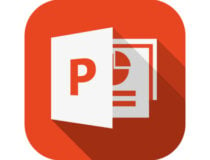
Microsoft Powerpoint
Microsoft Powerpoint er den beste presentasjonsprogramvaren på markedet, og den kan også brukes til å åpne KEY-filer.
⇒ Få LibreOffice Impress
2. Åpne nøkkelord med File Viewer Lite
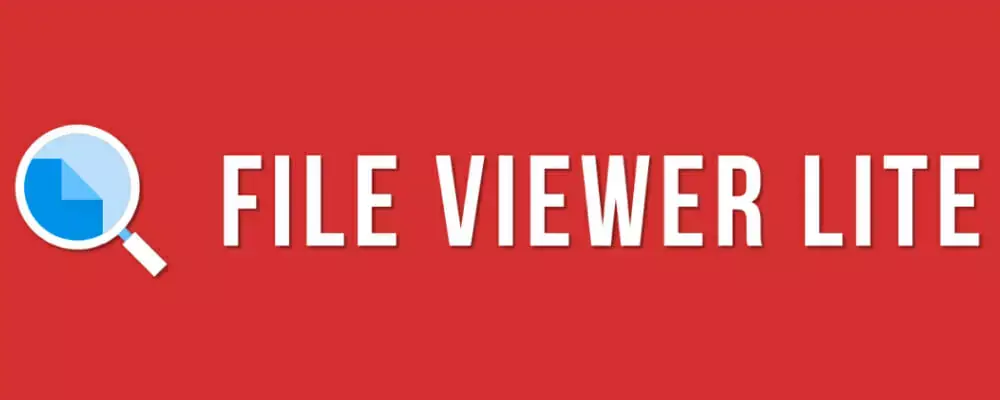
Det er imidlertid noen få universelle filåpnerprogrammer som åpner masse formattyper. De File Viewer Lite programvaren åpner mer enn 150 formattyper, og det inkluderer Keynotes KEY-filer!
Du kan åpne Keynote-presentasjonene med den programvaren, men den inneholder ikke noen redigeringsalternativer. File Viewer Lite er også freeware som er kompatibel med Windows-plattformer fra XP opp.
Du kan sjekke ut File Viewer Lite på dette nettside. trykk Last ned nå knappen der for å lagre programvarens installasjonsveiviser, og åpne deretter installasjonsprogrammet.
Kjør en systemskanning for å oppdage potensielle feil

Last ned Restoro
PC-reparasjonsverktøy

Klikk Start søk for å finne Windows-problemer.

Klikk Reparer alle for å løse problemer med patenterte teknologier.
Kjør en PC-skanning med Restoro reparasjonsverktøy for å finne feil som forårsaker sikkerhetsproblemer og forsinkelser. Etter at skanningen er fullført, erstatter reparasjonsprosessen skadede filer med nye Windows-filer og komponenter.
Hvis KEY-presentasjonen er på en Mac, kan du lagre den på en USB-flashstasjon. og flytt filen til en Windows-mappe.
File Viewer Lite støtter dra og slipp slik at du kan dra Keynote-filer fra File Explorer (eller skrivebordet) til programvarens vindu for å åpne dem i FVL.
⇒ Skaff deg File Viewer Lite
Vet du ikke hvilken flash-stasjon du skal få? Ikke bekymre deg, vi har ryggen med de beste alternativene!
3. Åpne Keynote-filer i iCloud

- Åpen iCloud-siden og klikk på Lag din nå lenke for å sette opp en Apple ID.
- Legg til iCloud-programvaren til Windows fra Apple-støttesiden. Klikk på nedlasting -knappen for å lagre installasjonsveiviseren for iCloud for Windows i en mappe, og åpne deretter installasjonsprogrammet for å installere programvaren.
- Åpne iCloud for Windows-programvare, og skriv inn Apple-ID-en din for å logge på.
- Velg iCloud Drive avkrysningsruten, og trykk påSøke om knapp. Du kan også velge Bilder, Post, og Bokmerker alternativer.
- Skriv inn Apple-ID-en din på iCloud.com-påloggingssiden.
- Klikk på Keynote-ikon for å åpne nettappen.
- Klikk girknappen øverst i Keynote for å åpne en meny. Velg Last opp presentasjon alternativet på den menyen.
- Bla til mappen som inneholder Keynote-filen, velg den og trykk på Åpen -knappen for å åpne Keynote-presentasjonen i nettappen.
For å åpne og redigere en Keynote-presentasjon med mer Windows-programvare, må du sannsynligvis konvertere formattypen. Du kan imidlertid fortsatt redigere Nøkkelpresentasjoner i Windows med Apples iCloud.
De iCloud er en rekke skybaserte tjenester som inkluderer Keynote, Pages og Numbers-appene. Som sådan kan du sette opp en iCloud-konto og åpne og redigere en KEY-fil i en Windows-nettleser.
Slik kan du åpne en KEY-fil i Keynote web-app.
4. Konverter nøkkelord til PPT- eller PDF-format

- Først, gå til Zamsar-siden for å åpne ZAMZARs Nøkkel til PPT-side.
- trykk Velg filer knappen, og velg deretter en nøkkelpresentasjon for å konvertere til PPT.
- Velg PPT-format fra Konverter filer til rullegardinmenyen.
- Skriv inn en e-postadresse du vil sende PPT-filen til.
- trykk Konvertere knapp.
- Åpne ZAMZAR-e-posten din, som inkluderer en lenke til PPT-filen. Deretter kan du lagre presentasjonen på harddisken.
- Åpen Zamzar-siden for å konvertere KEY-filer til PDF-filer med ZAMZAR. Å konvertere dem til bærbart dokumentformat er nesten helt det samme, bortsett fra at du velger PDF fra rullegardinmenyen Konverter filer til.
- Deretter kan du åpne Keynote-presentasjonen i PowerPoint og Adobe Acrobat eller annen lysbildefremvisning og PDF-programvare.
Konvertering av filer til alternative formater er den vanlige måten å åpne dokumenter, presentasjoner og bilder som Windows ikke støtter bredt. Selvfølgelig åpner du ikke akkurat en KEY-fil ved å endre formatet.
Imidlertid konvertere presentasjon og tekstdokument filer til alternative formater har vanligvis ikke stor innvirkning på formateringen.
Hvis du trenger å redigere en Keynote-fil, er PowerPoints PPT sannsynligvis det beste formatet å konvertere den til, da det er bredere støttet av Windows-presentasjonsapplikasjoner.
PDF er et av de beste universelle filformatene, men de fleste PDF-visningsprogramvare inkluderer ikke redigeringsalternativer. Du kan konvertere KEY-filer til både PPT- og PDF-formater med ZAMZAR webverktøy som følger.
5. Konverter presentasjonen til ZIP-format
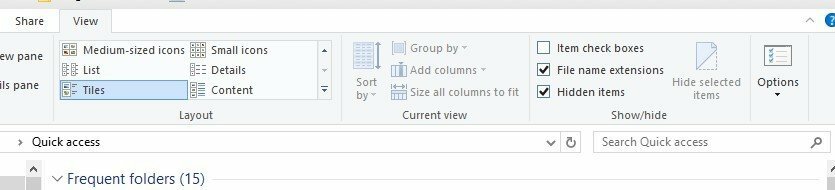
- Klikk først på File Explorer-knappen på oppgavelinjen i Windows 10.
- Åpne mappen som inneholder Keynote-presentasjonen.
- Velg Filnavnutvidelser alternativet i Vis-fanen hvis det ikke allerede er valgt. Deretter skal Keynote-filtittelen inneholde KEY på slutten av den.
- Høyreklikk på NØkkel-filen og velg Gi nytt navn.
- Erstatt KEY-formatet på slutten av filtittelen med ZIP. Du kan beholde resten av tittelen nøyaktig den samme.
- Et dialogboksvindu Gi nytt navn åpnes. trykk Ja for å endre filnavnet.
- Den tidligere KEY-filen vil nå være en komprimert ZIP. Klikk på Keynote ZIP for å åpne innholdet.
- Åpne ZIP-bildemappen. Det inkluderer bilder for alle presentasjonsbildene.
- Nå kan du åpne hvert presentasjonsbilde i programvaren for bildeviser.
- ZIP kan også inneholde en forhåndsvisningsfil som du kan dobbeltklikke for å åpne en forhåndsvisning av Keynote-presentasjonen.
ZIP er et komprimert arkivformat som du kan konvertere TASTER til. Du kan forhåndsvise innholdet i en Keynote-presentasjon ved å konvertere KEY-filer til ZIP-format.
Alle løsningene du vil velge, vil du få perfekt tilgang til KEY-filene dine og til og med redigere dem. Hvis du har andre ideer, ikke nøl med å bringe dem videre i kommentarfeltet nedenfor.
 Har du fortsatt problemer?Løs dem med dette verktøyet:
Har du fortsatt problemer?Løs dem med dette verktøyet:
- Last ned dette PC-reparasjonsverktøyet rangert bra på TrustPilot.com (nedlastingen starter på denne siden).
- Klikk Start søk for å finne Windows-problemer som kan forårsake PC-problemer.
- Klikk Reparer alle for å løse problemer med patenterte teknologier (Eksklusiv rabatt for våre lesere).
Restoro er lastet ned av 0 lesere denne måneden.


